如何使用平板连接服务器实现cpolar开发?内网穿透实例
Posted 陈橘又青
tags:
篇首语:本文由小常识网(cha138.com)小编为大家整理,主要介绍了如何使用平板连接服务器实现cpolar开发?内网穿透实例相关的知识,希望对你有一定的参考价值。
前言
在入手iPad Pro后,为了防止“买前生产力,买后爱奇艺”,我们可以在Linux服务器上搭建code server,然后在iPad Pro上通过浏览器或者APP,来远程linux服务器,使用服务器的资源来编译代码,而iPad Pro前端只需要负责写代码编程就可以啦。
以及在实现局域网下的远程访问后,我们还可以用cpolar做内网穿透,将codeserver映射到公网上,实现在外也可以使用iPad Pro远程linux服务器,实现远程写代码搞开发。
文章目录
1. 本地环境配置
准备一台虚拟机,Ubuntu或者centos都可以,这里以VMware Ubuntu系统为例
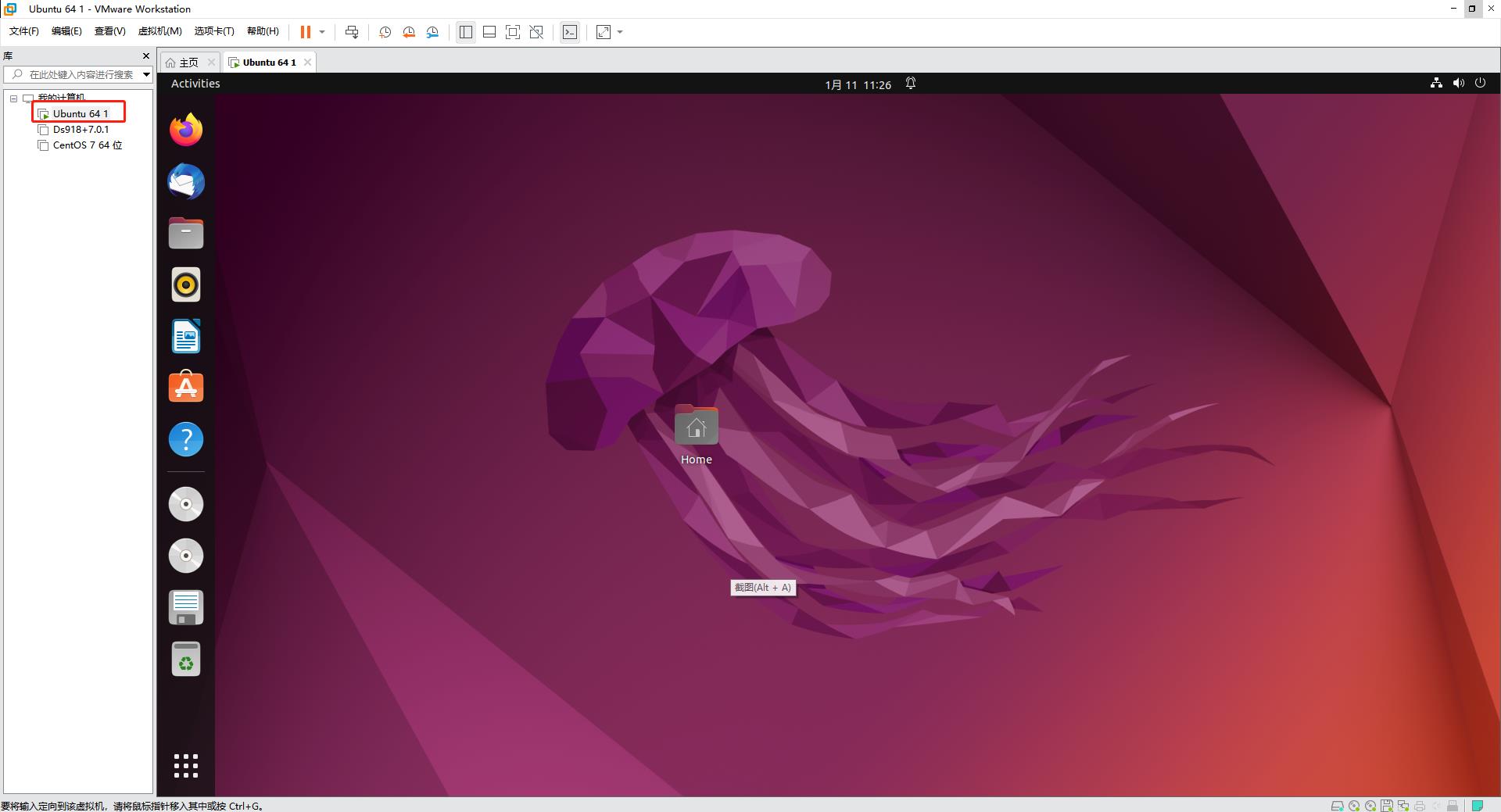
下载code server服务
在浏览器访问:https://github.com/coder/code-server,复制下载命令

打开ubuntu命令行执行
curl -fsSL https://code-server.dev/install.sh | sh

出现需要输入ubuntu的登录账户密码,输入密码即可,然后等待安装完成

以下信息表示安装成功
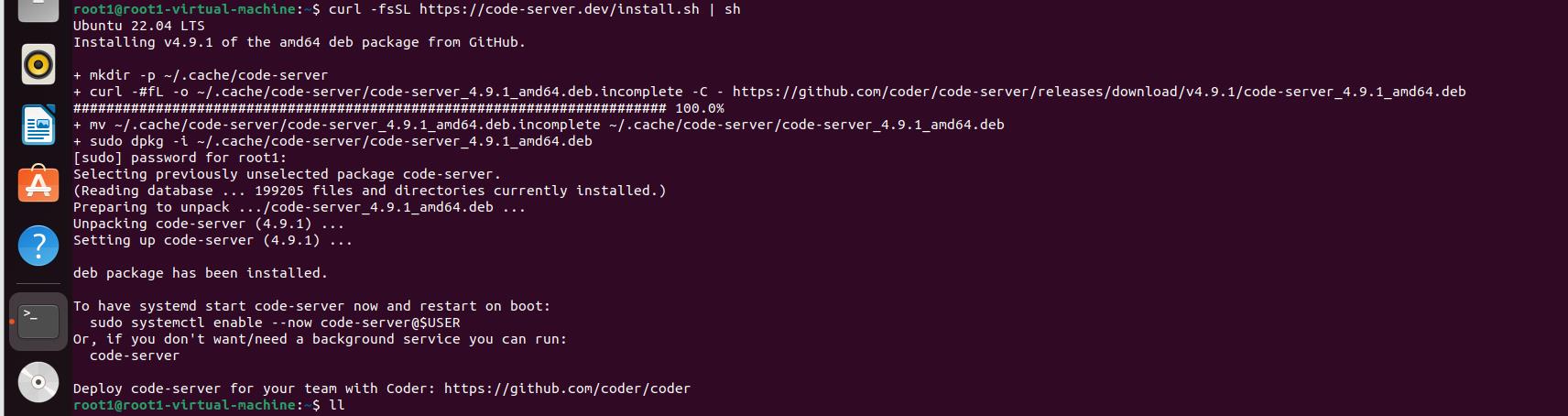
接着输入以下命令设置code-server的登录密码
export PASSWORD=”000000”

再查看linux的IP地址,作局域网访问使用
ifconfig

设置好密码后启动code-server服务,输入以下命令:
code-server --host= “0.0.0.0”
出现地址和端口号信息表示成功

2. 测试局域网访问
在局域网下,打开浏览器访问code-server,http://192.168.30.128:8080/,出现welcone code-server表示成功,输入我们刚刚设置的密码,登录即可。
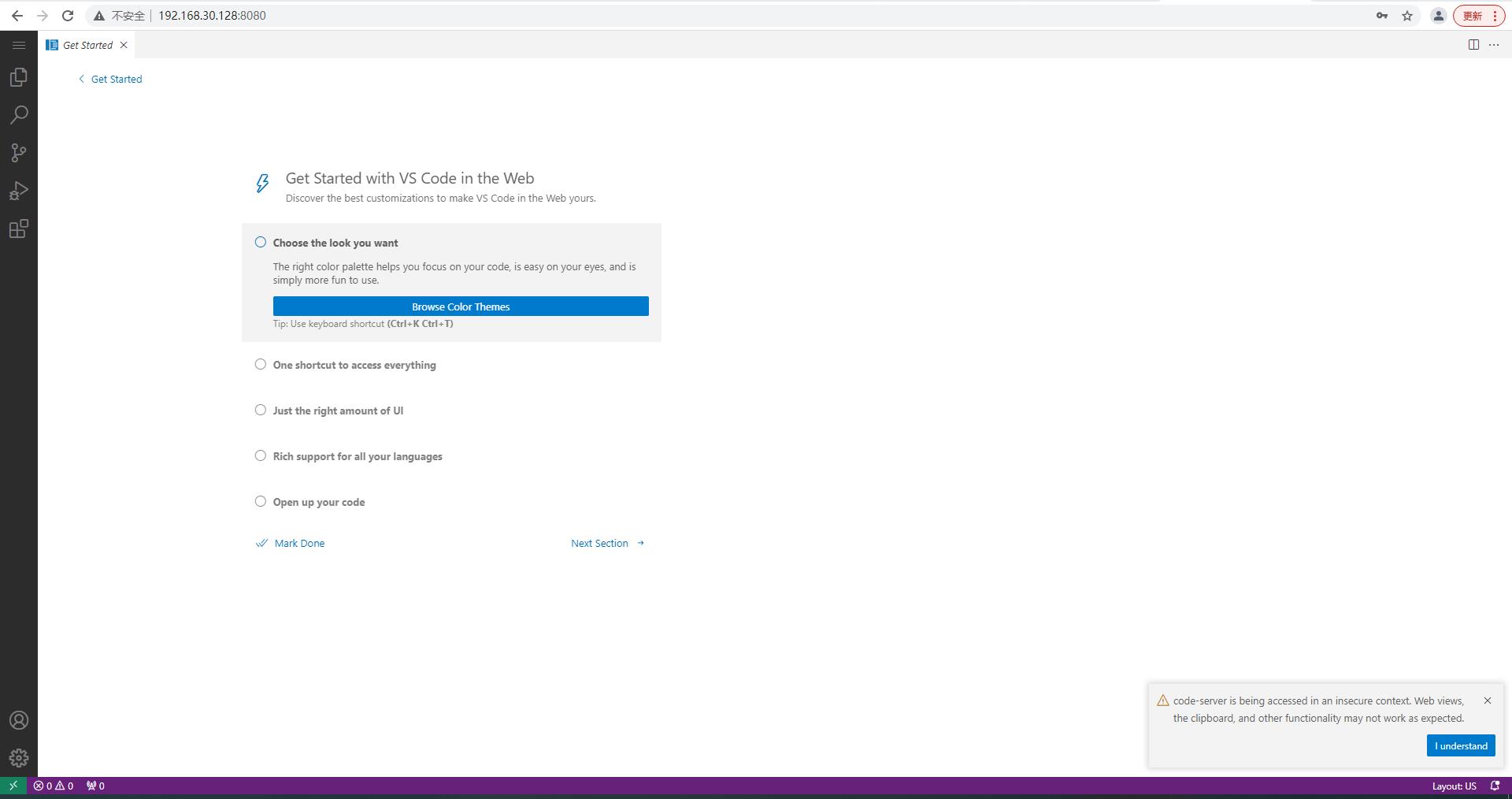
3. 内网穿透
测试在局域网下访问成功后,我们再用cpolar做内网穿透,将其发布到公网上,实现在外也可以远程写代码。
这里我们使用cpolar穿透本地code-server服务,使得远程可以进行访问,随时随地写代码。cpolar支持http/https/tcp协议,不限制流量,操作简单,无需公网IP,也无需路由器。
cpolar官网:https://www.cpolar.com/
3.1 安装cpolar内网穿透
- cpolar 安装(国内使用)
curl -L https://www.cpolar.com/static/downloads/install-release-cpolar.sh | sudo bash
- 或 cpolar短链接安装方式:(国外使用)
curl -sL https://git.io/cpolar | sudo bash
- 查看版本号,有正常出现版本号表示安装成功
cpolar version
- token认证
登录cpolar官网后台,点击左侧的验证,查看自己的认证token,之后将token贴在命令行里
cpolar authtoken xxxxxxx
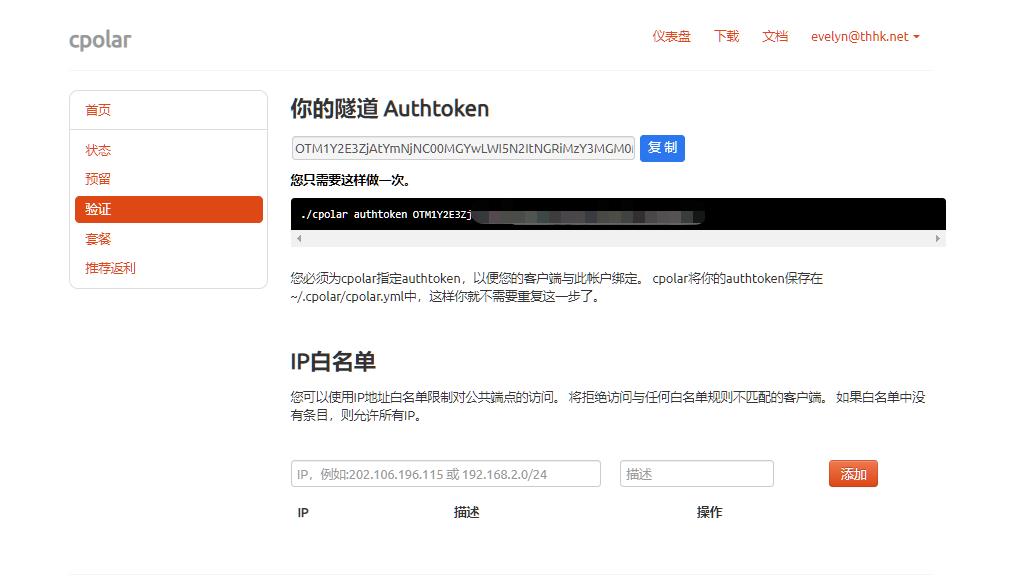
- 简单穿透测试,有正常生成公网地址表示穿透成功,按ctrl+c退出
cpolar http 8080
- 向系统添加服务,将cpolar配置为后台服务并开机自启动
sudo systemctl enable cpolar
- 启动cpolar服务
sudo systemctl start cpolar
- 查看服务状态
sudo systemctl status cpolar
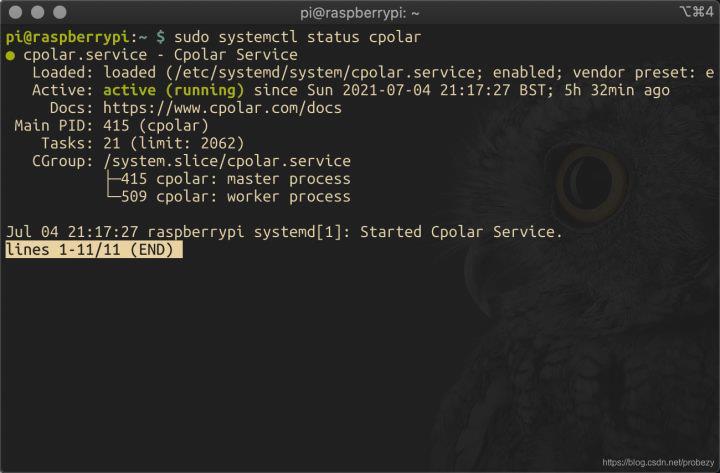
正常显示为active则表示服务为正常在线启动状态
3.2 创建HTTP隧道
在服务器上安装cpolar内网穿透之后,在浏览器上访问本地9200端口,打开cpolar web ui界面:http://127.0.0.1:9200。
点击左侧仪表盘的隧道管理——创建隧道,由于code-server中配置的是8080端口,因此我们要来创建一条http隧道,指向8080端口:
- 隧道名称:可自定义,注意不要与已有的隧道名称重复
- 协议:http协议
- 本地地址:8080
- 域名类型:选择随机域名
- 地区:选择China VIP
点击创建
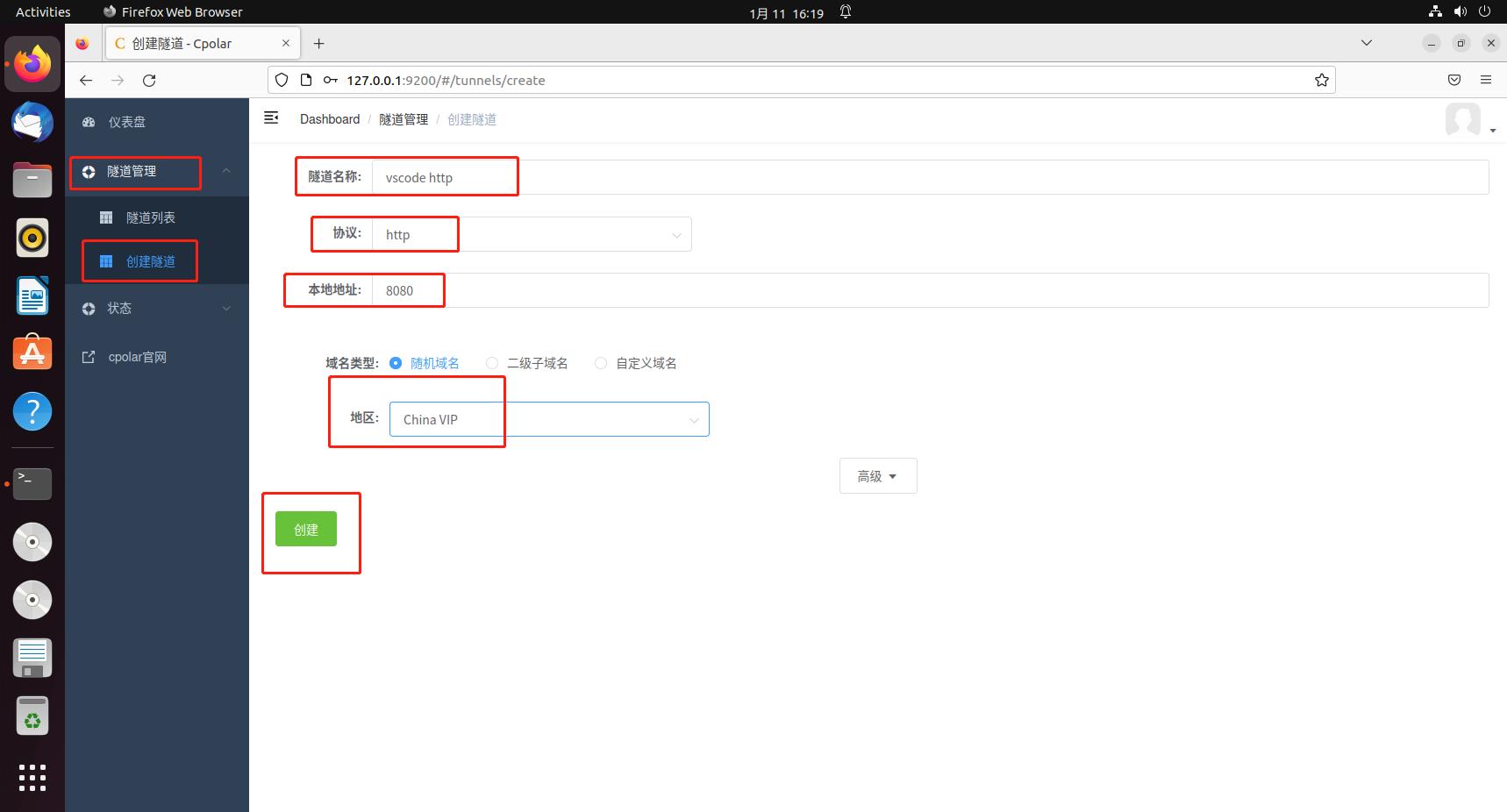
创建好后,点击左侧的状态——在线隧道列表,可以看到隧道已经有生成了相应的公网地址,一个http协议,一个https协议,将其复制下来

3.3 测试远程访问
在iPad Pro上打开浏览器,访问刚刚复制的公网地址,访问后输入前面设置的密码,出现vscode界面表示成功
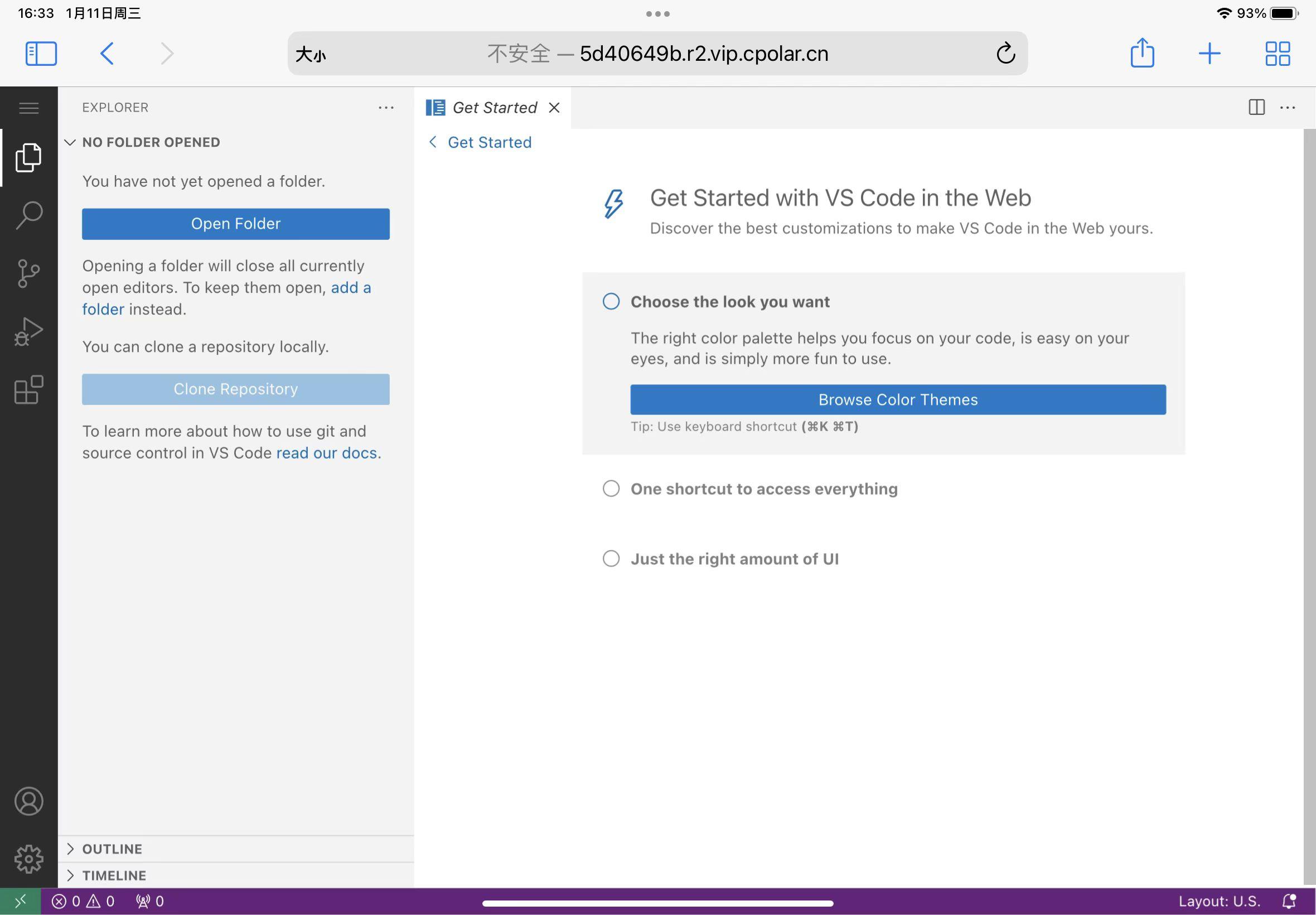
4. 配置固定二级子域名
4.1 保留二级子域名
由于刚刚创建隧道时使用的是默认随机地址,它生成的公网地址会在24小时内变化,不利于长期远程访问。不过我们可以为其配置二级子域名,该地址为固定地址,不会随机变化。
需要注意,配置固定二级子域名需要将cpolar升级到基础套餐或以上。
登录cpolar官网,点击左侧的预留,选择保留二级子域名,设置一个二级子域名名称,点击保留,保留成功后复制保留的二级子域名名称
- 地区:选择China vip
- 二级域名:可自定义填写
- 描述:即备注,可自定义填写
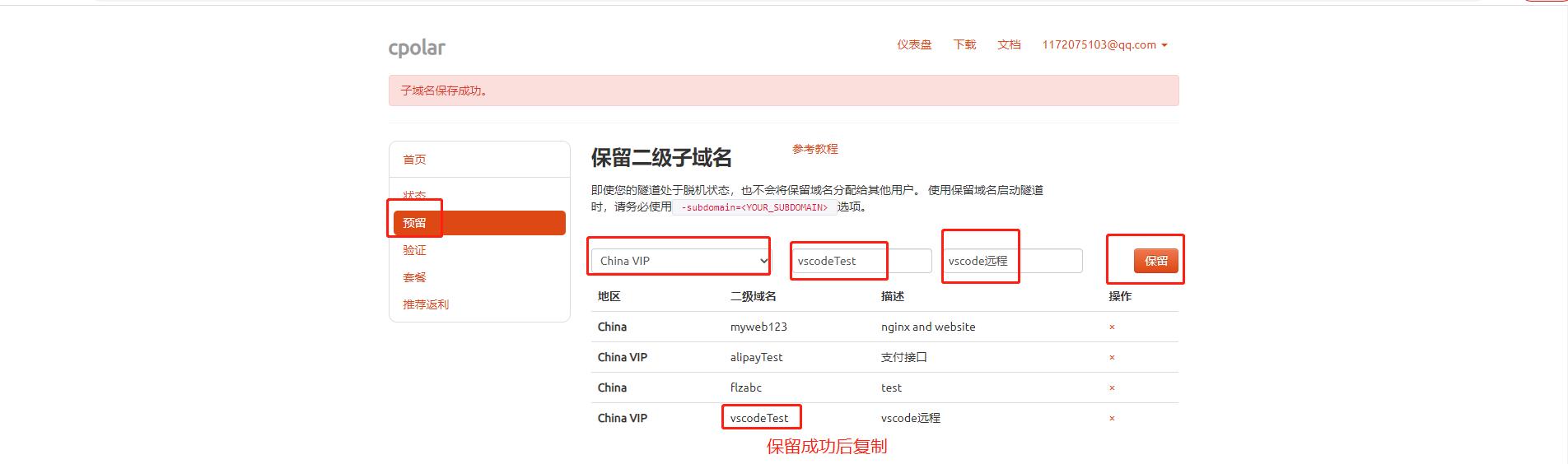
4.2 配置二级子域名
访问cpolar web ui管理界面,点击左侧的隧道管理——隧道列表,找到我们刚刚创建的隧道,点击右侧的编辑,将保留成功的二级域名配置到隧道中。

修改下隧道信息:
- 域名类型改为选择二级子域名
- subdomain:填写刚刚保留成功的二级子域名
点击更新

隧道更新成功之后,点击左侧的状态——在线隧道列表,查看公网地址,此时可以看到地址变成了二级域名,将其复制下来
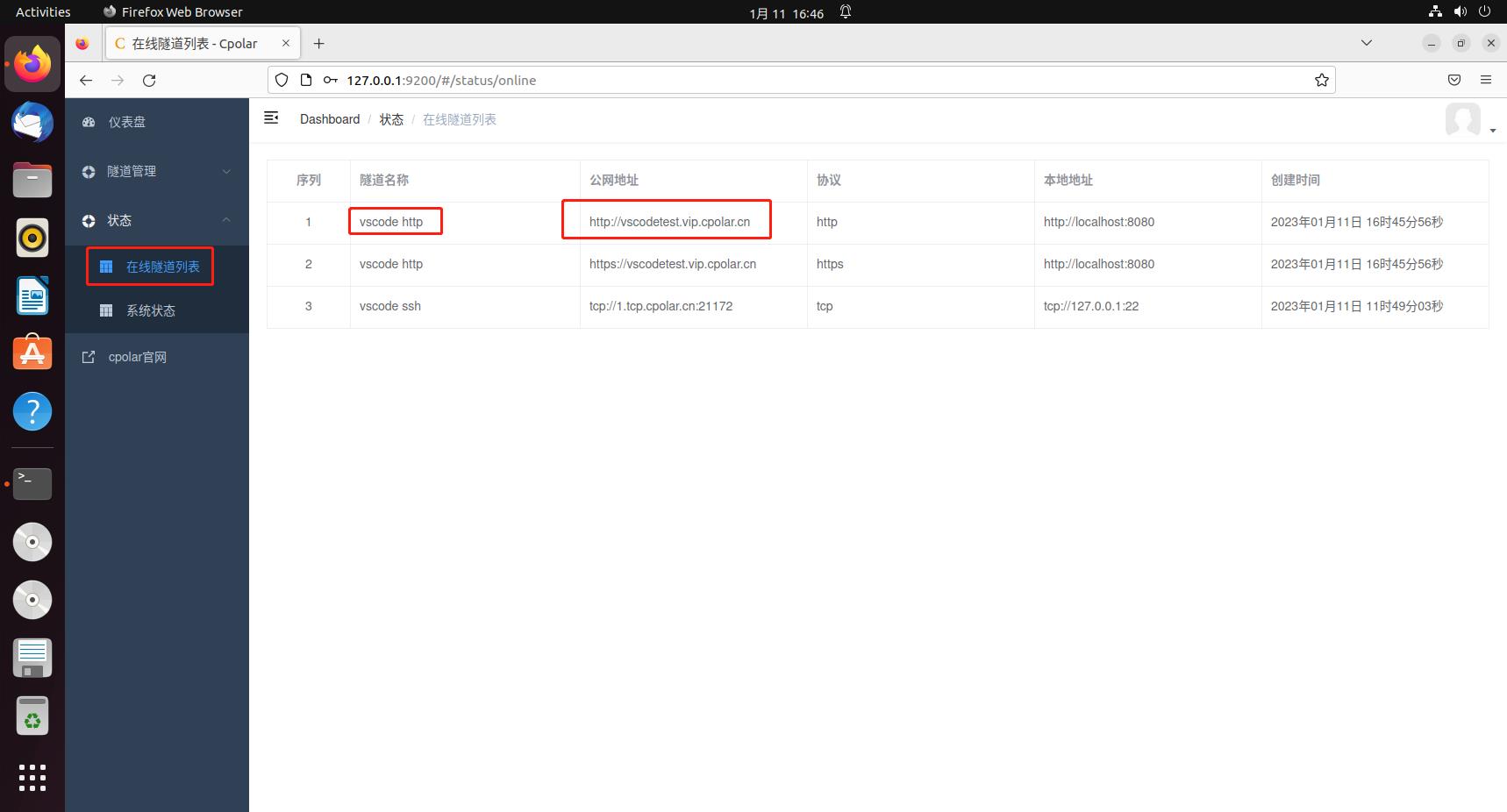
5. 访问固定二级子域名
接着我们再次打开iPad Pro浏览器,访问刚刚配置成功的固定二级子域名地址,出现vscode界面表示成功,就可以愉快的写代码啦.

6. iPad Pro通过软件远程写代码
除了可以在浏览器上远程服务器写代码外,我们还可以通过app来远程访问vscode。这里我们使用servediter for code-server软件来实现iPad Pro远程访问Linux服务器。
6.1 创建TCP隧道
servediter for code-server这个软件需要连接服务器,首先需要创建一条TCP隧道,指向我们服务器的22端口。
在linux上访问本地9200端口登录cpolar web UI管理界面,创建一条新的TCP隧道,指向本地22端口。
点击左侧的隧道管理——创建隧道:
隧道名称:可自定义,注意不要与已经有的隧道名称重复协议:tcp协议本地地址:22域名类型:选择随机临时TCP端口地区:选择China VIP
点击创建

隧道创建成功之后,点击左侧的状态——在线隧道列表,将所生成的公网地址复制下来。
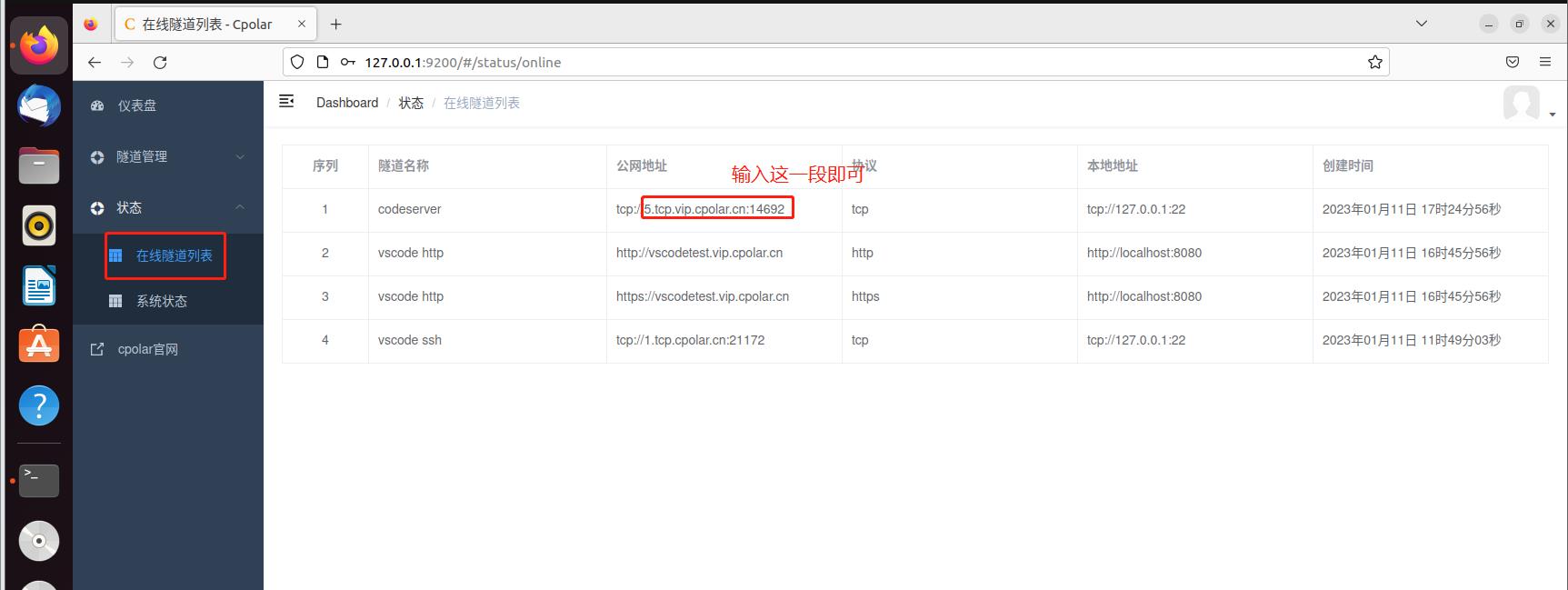
6.2 iPad Pro远程vscode
在iPad Pro上,点击打开app store,下载软件servediter for code-server

下载成功后点击打开,由于该软件是付费的,可以自由选择购买,这里选择免费试用,选择最后一个free

输入相关信息
参数介绍:
code-server URL:填写前面配置成功的http公网地址【ipad浏览器访问的那个地址】Instance password:code-server配置的密码Host:这里填写我们前面创建成功的22隧道的公网地址Username: 这个填写ubuntu系统的用户名Port: 这里默认即可无需填写Authentication: 这个填写ubuntu系统用户名对应的密码
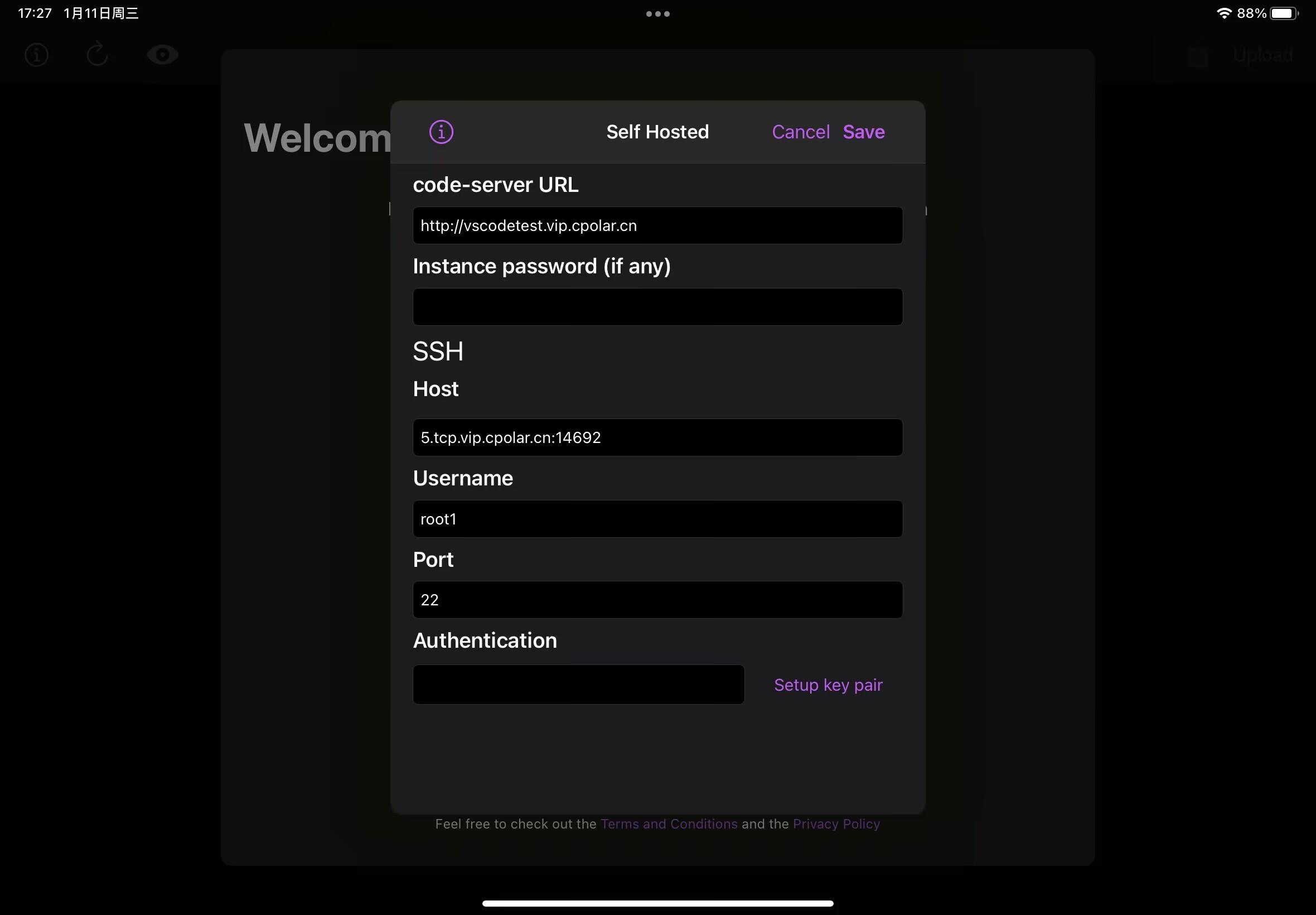
输入完信息后点击右上角save后就会自动连接,出现vscode界面表示连接成功啦

6.3 配置固定TCP端口地址
由于前面我们创建的ssh 22端口的隧道选择的是随机临时地址,该地址会在24小时内变化,为了使我们ipad里面使用vscode连接更加通畅,我们需要固定ssh 的公网地址。
注意需要将cpolar套餐升级至专业套餐或以上。
6.3.1 保留固定TCP地址
登录cpolar 官网后台 ,点击左侧的预留,找到保留的TCP地址:
- 地区:选择China VIP
- 描述:即备注,可自定义填写
点击保留

固定TCP地址保留成功,系统生成相应的公网地址+固定端口号,将其复制下来

6.3.2 配置固定TCP端口地址
浏览器访问http://127.0.0.1:9200/, 登录cpolar web UI管理界面,点击左侧仪表盘的隧道管理——隧道列表,找到codeserver隧道,点击右侧的编辑

修改隧道信息,配置固定TCP端口地址:
端口类型:改为选择固定TCP端口预留的TCP地址:填写刚刚保留成功的固定TCP端口地址
点击更新

提示更新隧道成功,点击左侧仪表盘的状态——在线隧道列表,可以看到刚刚修改的隧道的公网地址已经更新为固定TCP端口地址,将其复制下来。
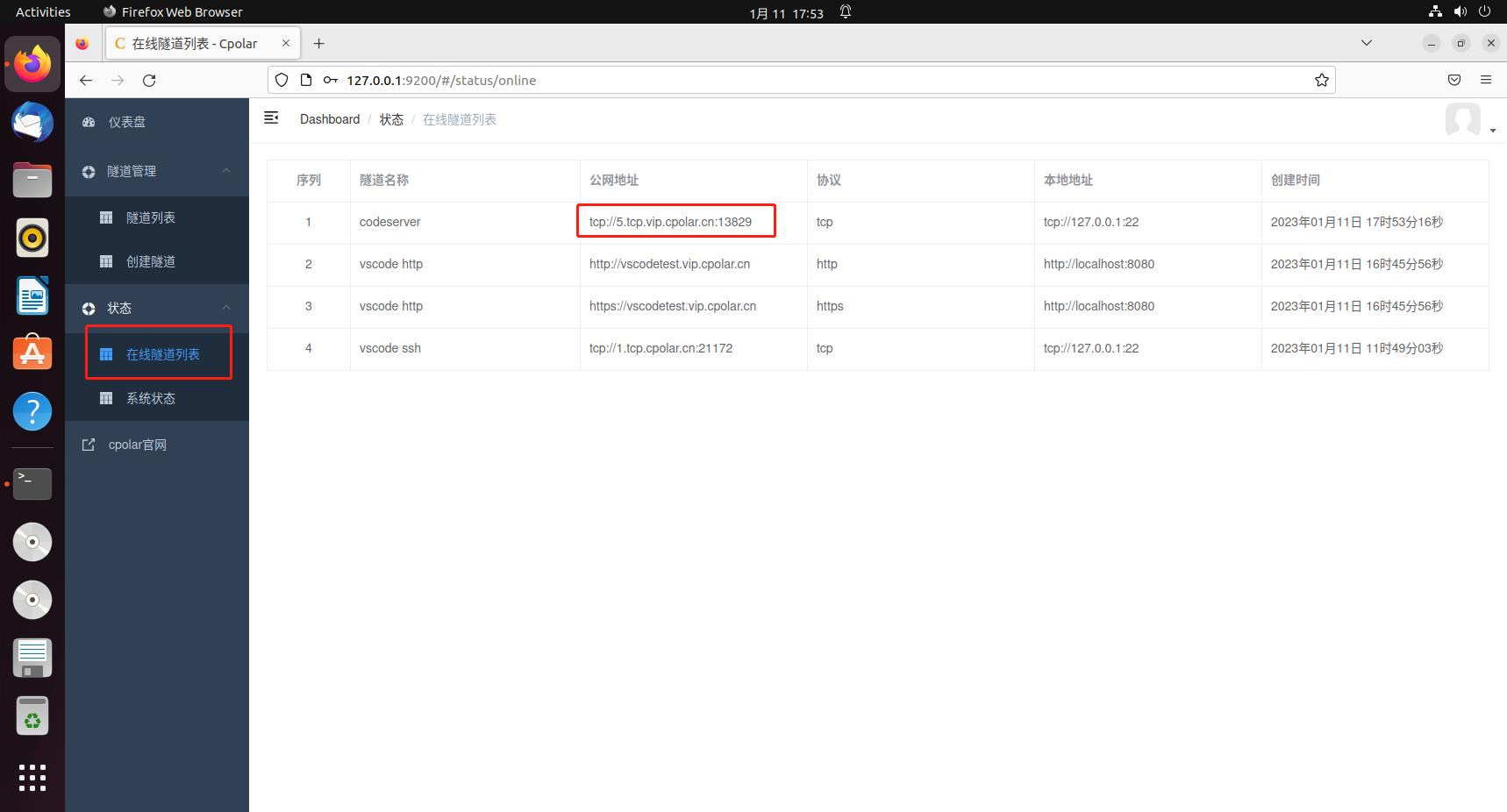
6.4 使用固定TCP地址远程vscode
在ipad pro上,打开servediter for code-server软件,修改host的参数,将其修改为我们刚刚配置成功的固定TCP端口地址。
点击左上角i标志

选择self Host Server

把Host值改为我们刚刚官网保留的tcp地址
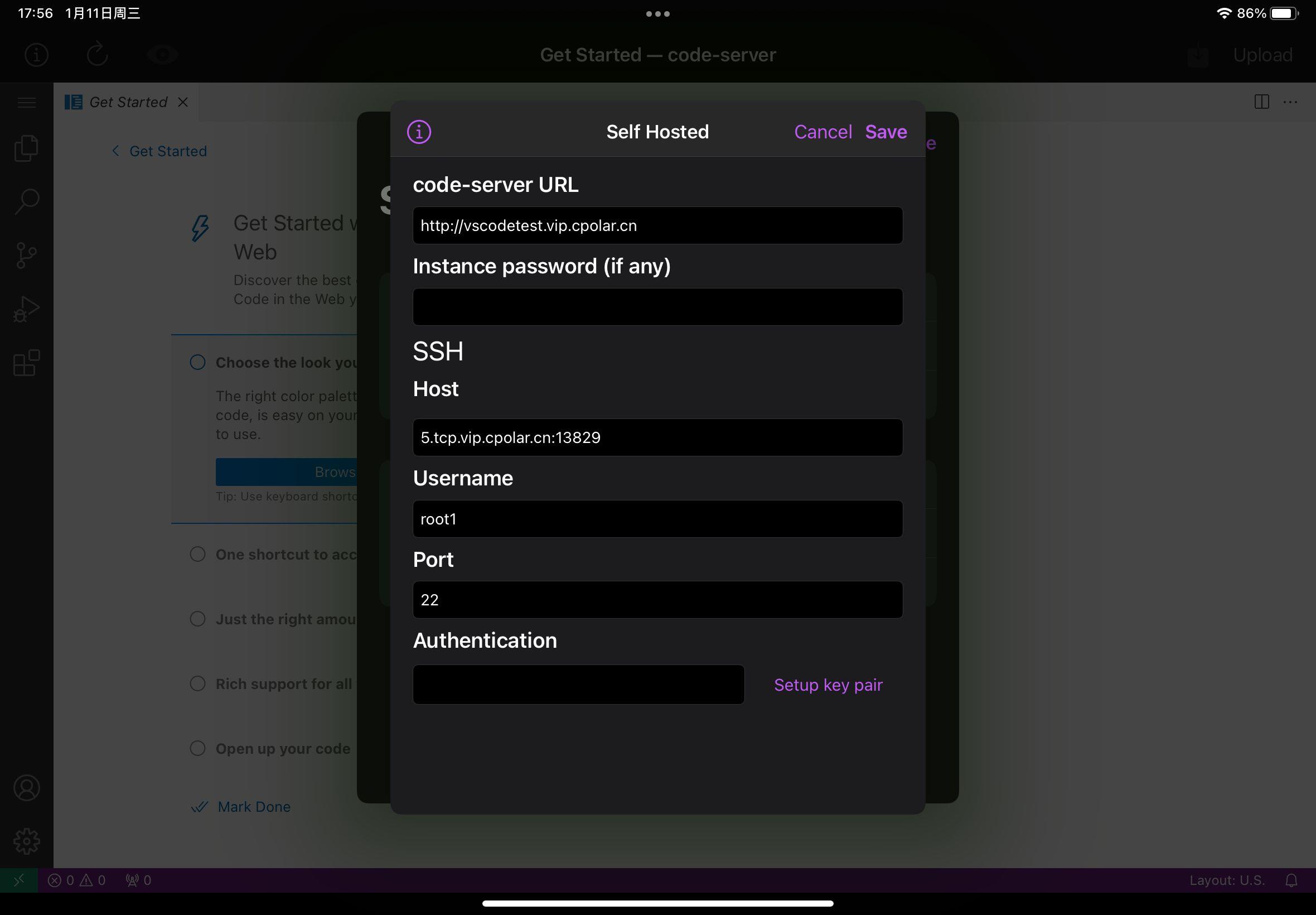
更改完后点击右上角save,点击完后会自动连接,出现vscode界面表示成功了,至此,教程就结束了,使用iPad Pro开启愉快的编程吧!该公网地址不会再随机变化了。


2022年10月 cpolar软件实现内网穿透连接群晖NAS
前言
1.cpolar简介
cpolar是一款拥有远程控制和内网穿透功能的软件。而且还可以监控端口的HTTP请求,利用实时的cpolar Web UI开发者工具,让您调试代码更容易。您可以监听所有隧道上的HTTP消息包,分析消息包的结构内容,找出问题点。还可以单击重放(Replay)按钮,重新发送该HTTP信令请求。

2.cpolar功能
1、个人使用场景:
- 远程桌面访问公司电脑
- 远程方面家中电脑
- 搭建私人Web站点
2、中小企业远程办公场景:
- 远程桌面(个人或公司使用)
- 远程访问文件共享服务器(中小企业使用)
- 远程访问公司内网财务系统、进销存系统、ERP系统(小中企业使用)
3、游戏玩家使用场景:
- 搭建个人游戏私服
4、群晖NAS(个人网络存储服务器)用户使用
- 远程访问家中的NAS文件服务器Web管理界面
- 远程文件共享服务
- 远程用手机看视频(通过手机或PC远程访问家中的视频文件库,观看小姐姐)
- 为啥要用远程,因为NAS服务器通常也是BT迅雷下载服务器,小姐姐或电影都存在这上面。
5、开发人员使用场景:
- 搭建Web站点,用于测试,用于给客户演示场景
- 联调公网API服务,例如远程调试支付宝接口
- 联调开发微信公众号,小程序接口
- 远程访问数据库
- 搭建私有git源代码仓库
- 搭建私有CI服务器
- 搭建私有SVN源代码服务器
- 远程SSH服务器家中的服务器,或者公司的服务器
- 远程使用vs code编辑代码
6、批量商业使用场景:
- 开发智能终端的用户,希望在他们开发的每个终端上,都安装cpolar,用于可以随时ssh远程访问的能力。例如,初期100台设备上安装(试生产),成功后,再部署到1-4万台设备上。
- 企业用户,希望在公司的每台电脑上,都配置远程桌面功能,访问疫情期间,远程办公方便。
- 有一个店家,有5个店,他是老板,但他并不希望每次都跑过去查看电脑上的财务数据。可以安装cpolar到这5个店的电脑中,他只要在家中,远程访问即可。
- 私有云服务,企业希望打造一套自己的内网穿透系统,独立搭建一套私有云服务。
一、无公网IP异地远程连接内网群晖NAS【内网穿透】
现在运营商基本不会分配公网IP了,但有时候在外会需要访问家里/公司的群晖NAS,这种情况下,可以通过内网穿透来实现外网远程访问群晖NAS。
这里用cpolar内网穿透,可以永久免费使用,有1M带宽,不限制流量,随机域名(每24小时会变化),正常的文件上传下载都可以实现。自然和其他软件一样如果想要增大带宽自然需要付费的,可以升级套餐,高效快速远程访问群晖NAS,配置固定的公网地址访问。
1. 安装cpolar群晖套件
1.1 注册cpolar账号
官网链接:https://i.cpolar.com/m/4VfC
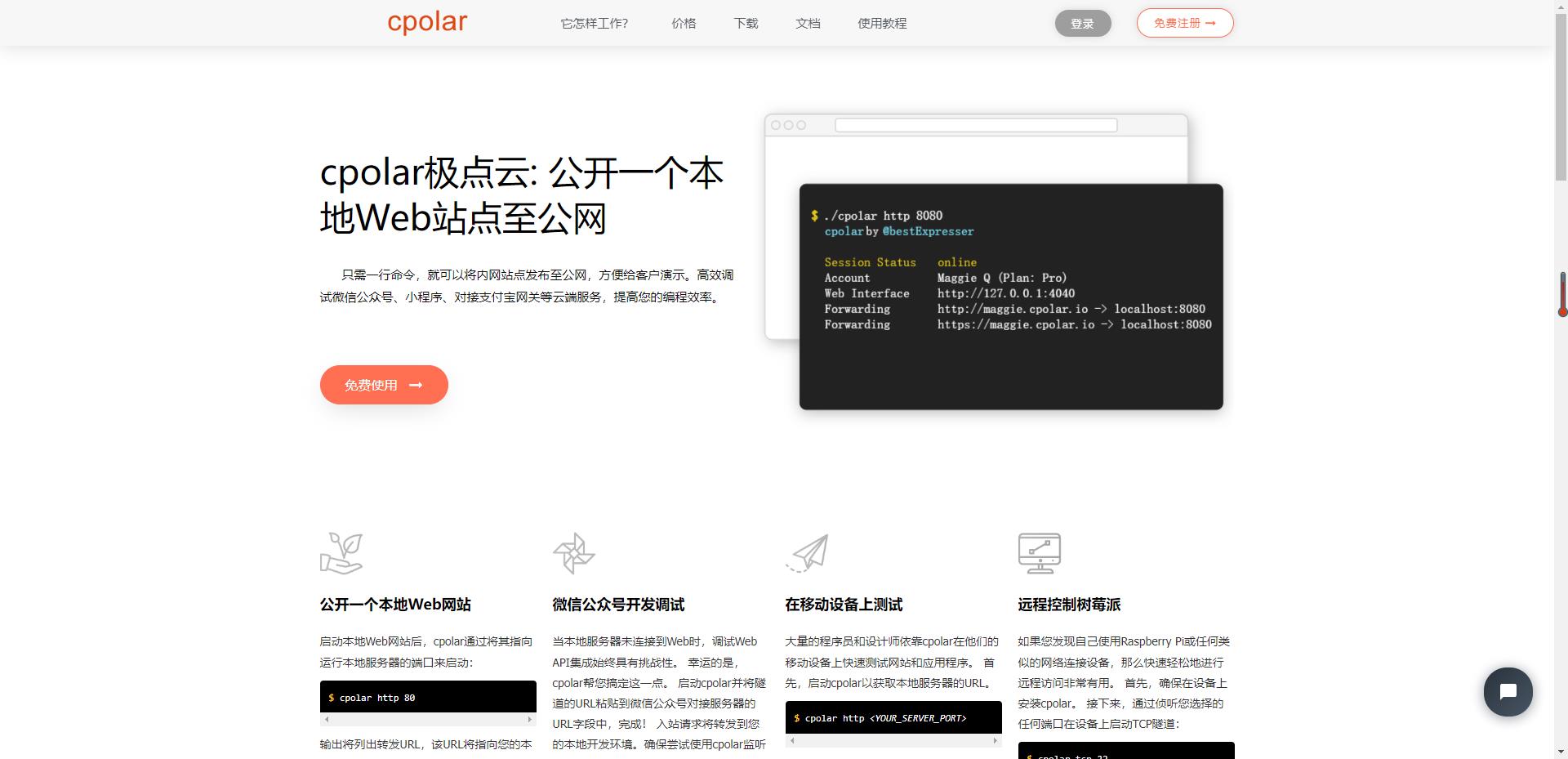
进入cpolar官网,我们先点击右上角的免费注册,使用邮箱注册一个账号,我们后面会需要用到。

1.2 下载cpolar群晖套件
cpolar群晖套件下载页面:cpolar群晖套件
选择合适的版本后点击下载,这里我们以x64 CPU架构的群晖型号举例
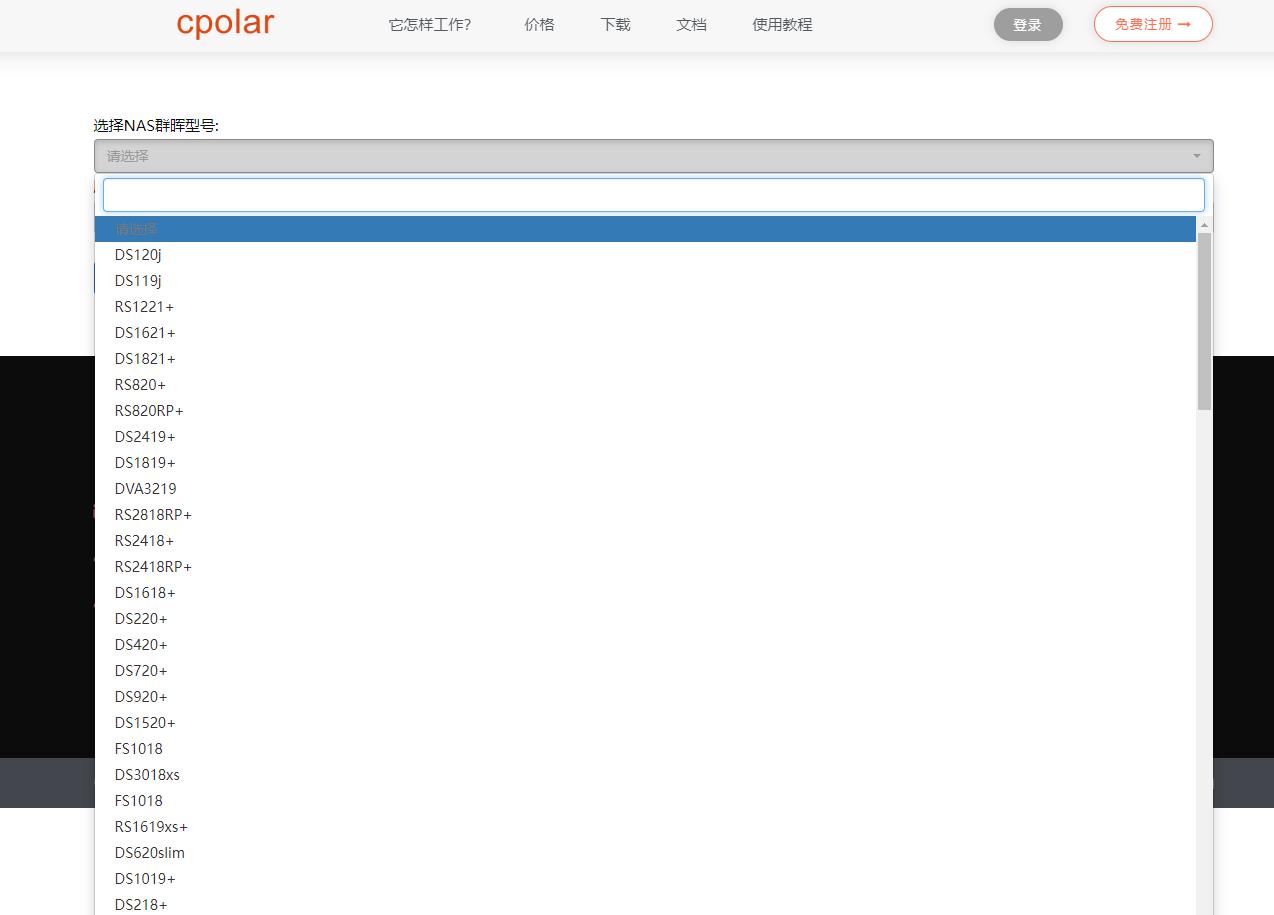
打开套件中心,点击右上角的手动安装按钮。

选择我们本地下载好的cpolar安装包.
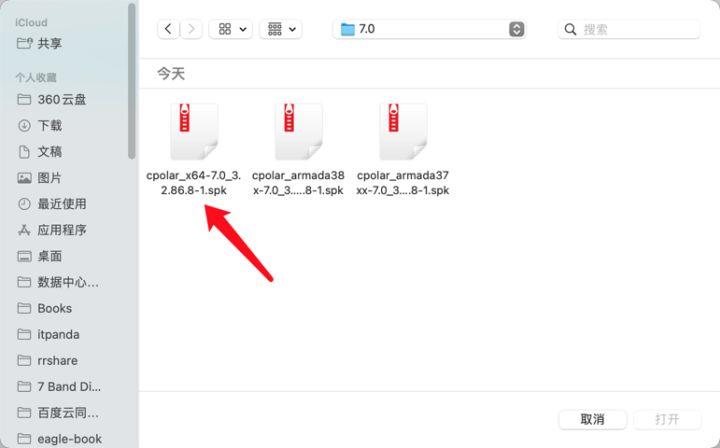

点击同意按钮

点击下一步按钮

之后,一路点击下一步按钮安装完成即可。
2. 打开cpolar群晖套件
选择已安装,找到cpolar,点击
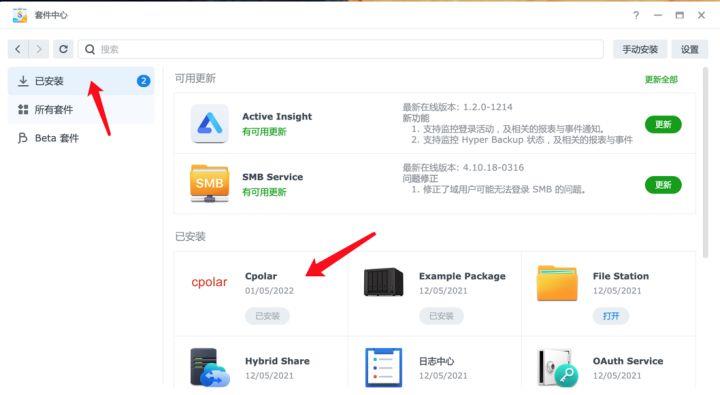
打开下面的Web管理界面,默认端口为9200
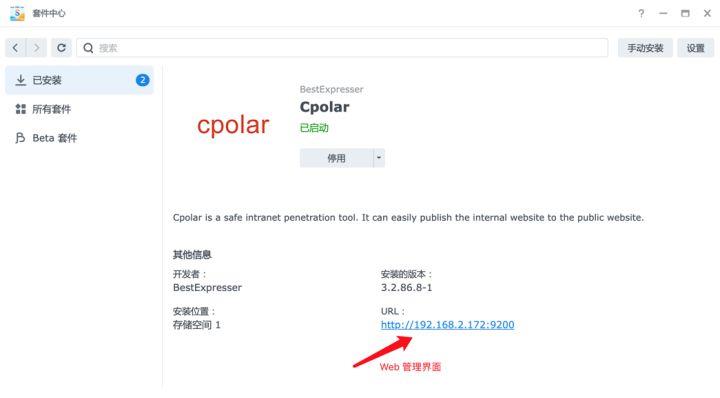
3. 登录cpolar Web UI管理界面
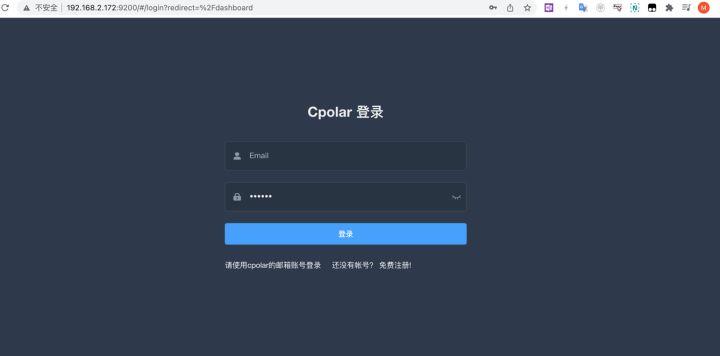
初次登录后,系统会在后台自动获取Authtoken,并且自动配置到配置文件中。登录成功后,进入主界面

4. 创建新隧道映射
点击隧道管理-创建隧道按钮
- 本地地址:填写
5000端口 - 选择域名类型为:免费用户选择随机域名,基础套餐以上可以选择二级子域名
- 地区:选择China VIP地区
- 填写隧道名称,注意隧道名称不能重复
点击创建按钮
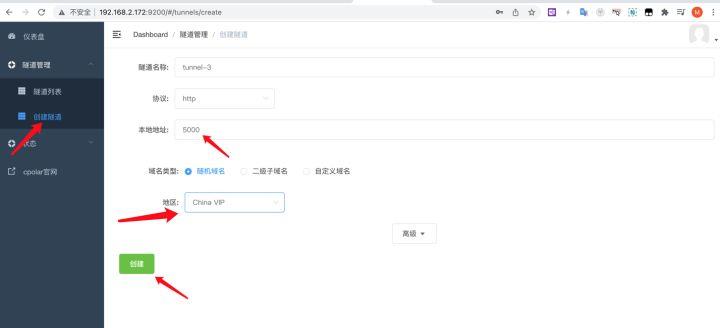
5. 获取公网地址
隧道创建成功后,会自动跳转到隧道列表页面,可以看到刚刚创建的tunnel-3隧道,状态为active激活,说明已经启动成功。

点击状态–在线隧道列表,可查看到隧道Tunnel-3的在线隧道信息,红框中为获取到的随机域名,有两行,其中一个是http隧道,一个是https隧道。
在外网访问该公网地址就可以实现外网远程异地访问群晖NAS。
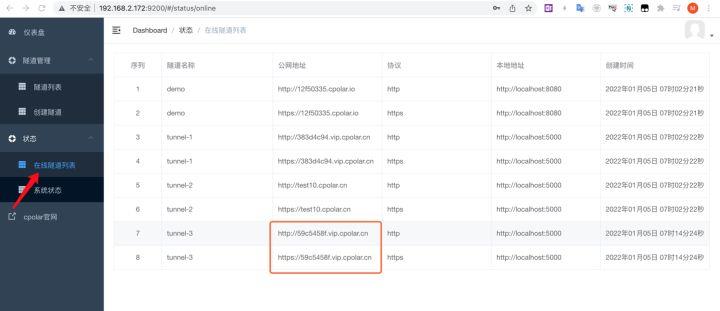
问群晖NAS。
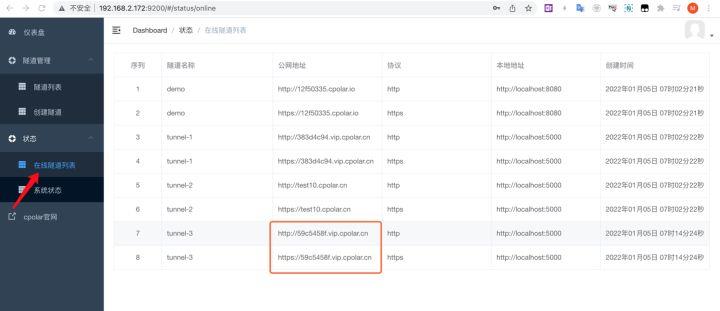
以上是关于如何使用平板连接服务器实现cpolar开发?内网穿透实例的主要内容,如果未能解决你的问题,请参考以下文章